
Microsoft Office의 모든 기능을 사용하고 싶으십니까? 활성화에 실패하면 어떻게 해야 합니까? 우리 모두 알고 있듯이 Microsoft Office의 모든 기능을 잠금 해제하려면 정품 인증이 필요합니다. 그러나 활성화 프로세스가 실패하면 사용자는 소프트웨어를 정상적으로 사용할 수 없습니다. 이를 위해 PHP 편집기 Apple은 특별히 상세한 솔루션을 컴파일했습니다. 이 문서에서는 사용자가 문제를 쉽게 해결할 수 있도록 활성화에 실패할 경우 해결 단계를 하나씩 소개합니다.
1. Office2010 Toolkit 응용 프로그램을 다운로드하고 프로그램이 저장된 주소를 찾은 다음 폴더를 두 번 클릭해야 합니다.
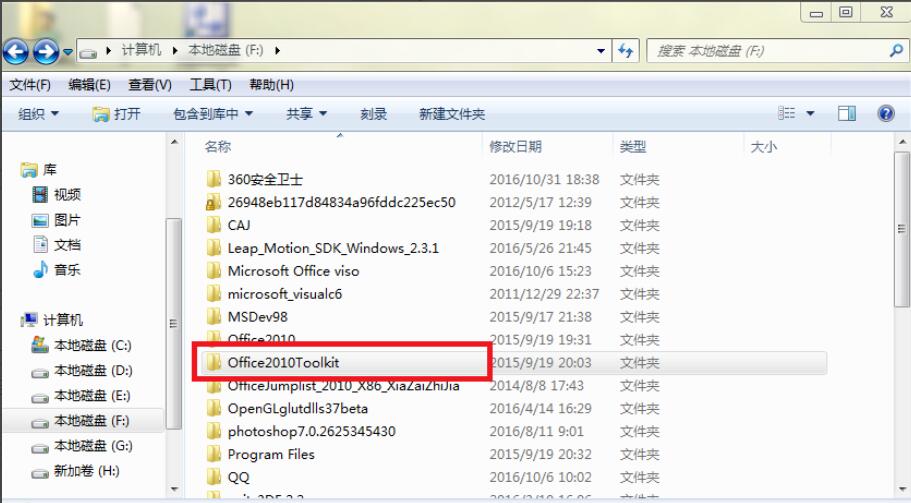
2. Office2010 Toolkit 폴더에서 첫 번째 Microsoft Toolkit 응용 프로그램을 두 번 클릭합니다.
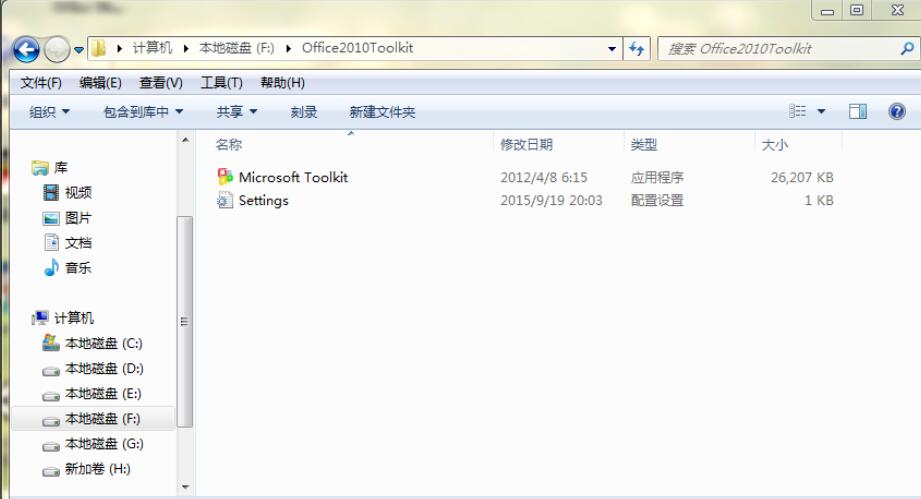
3. Microsoft Toolkit 애플리케이션을 두 번 클릭하면 작은 양식이 나타납니다. 작은 양식에서 아래와 같이 빨간색 원으로 표시된 아이콘을 클릭합니다. 아이콘을 클릭하면 아래 그림 2와 같은 형태가 됩니다.
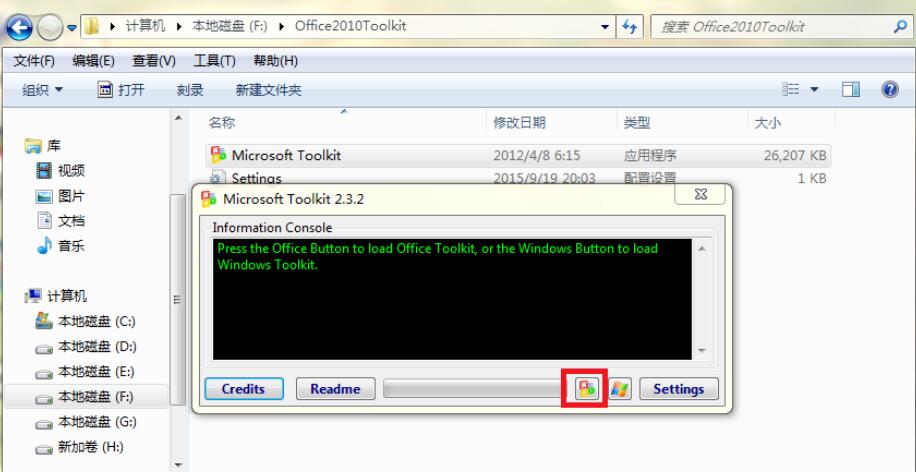
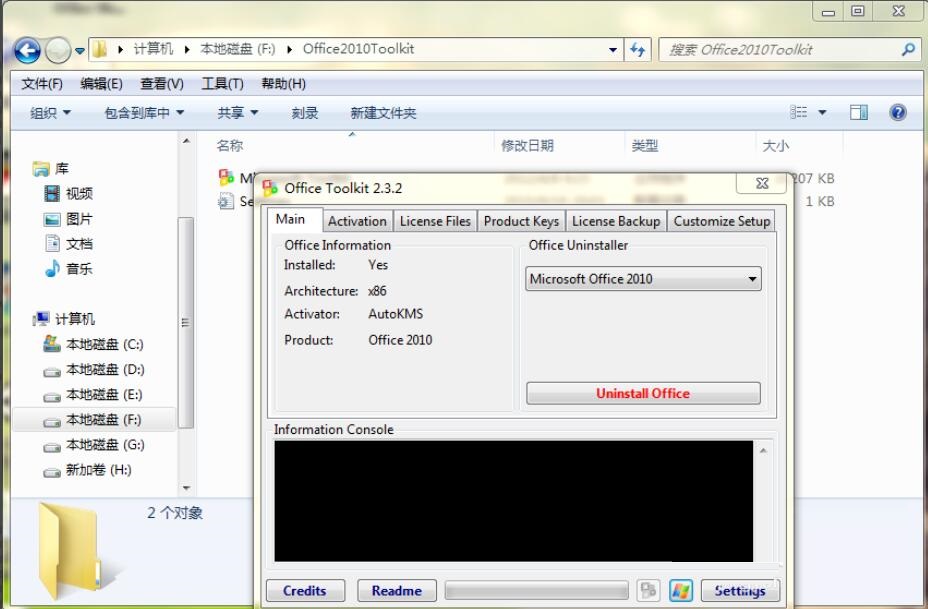
4. 양식 상단 메뉴에서 두 번째 메뉴 활성화 메뉴를 클릭하여 다음 인터페이스로 들어갑니다. 오른쪽 EZ-Activator 버튼을 눌러 활성화 프로세스로 들어갑니다.
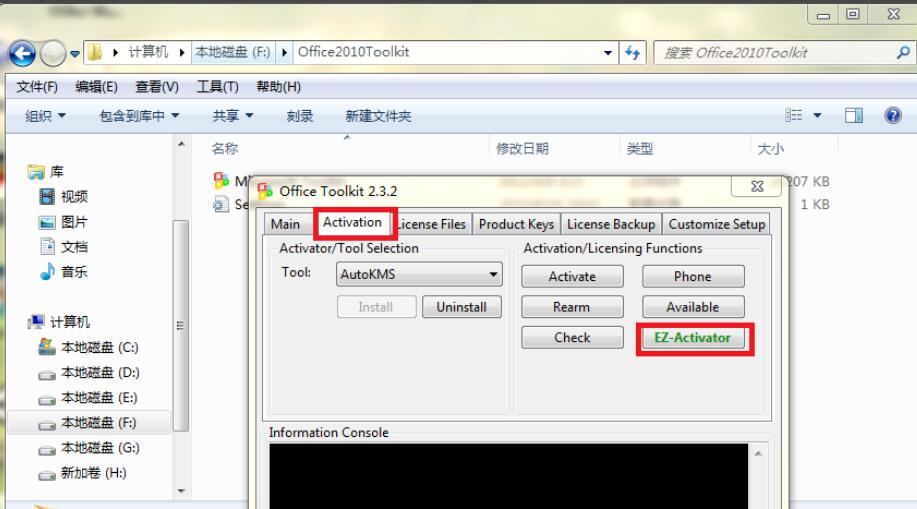
5. 활성화 과정에서 1분 정도 기다리면 아래 명령창에 일련의 명령이 뜹니다. 이때 무시하지 마세요. 다음과 같이 최종 결과를 기다립니다. 그림의 빨간색 직사각형 프레임이 부품을 둘러싸고 있으며 성공적인 활성화를 알리는 영어 프롬프트는 활성화가 성공했음을 나타냅니다.
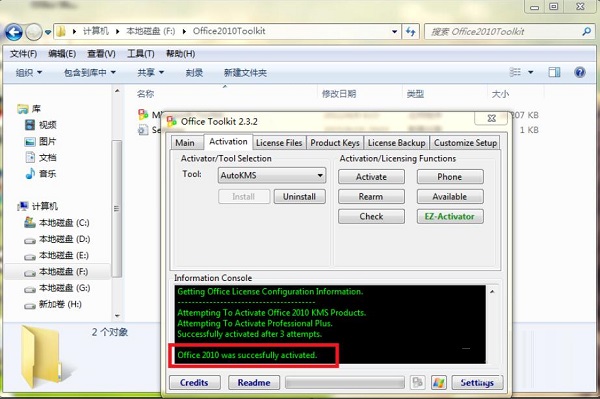
6. 활성화에 성공한 후 애플리케이션을 닫고 창 닫기 버튼을 클릭한 다음 아래 그림과 같이 Office 문서를 엽니다. 로고 및 팝업 활성화 프롬프트 창이 더 이상 나타나지 않습니다. 이제 활성화가 성공적으로 완료되어 정상적으로 오피스 편집기를 사용할 수 있습니다.
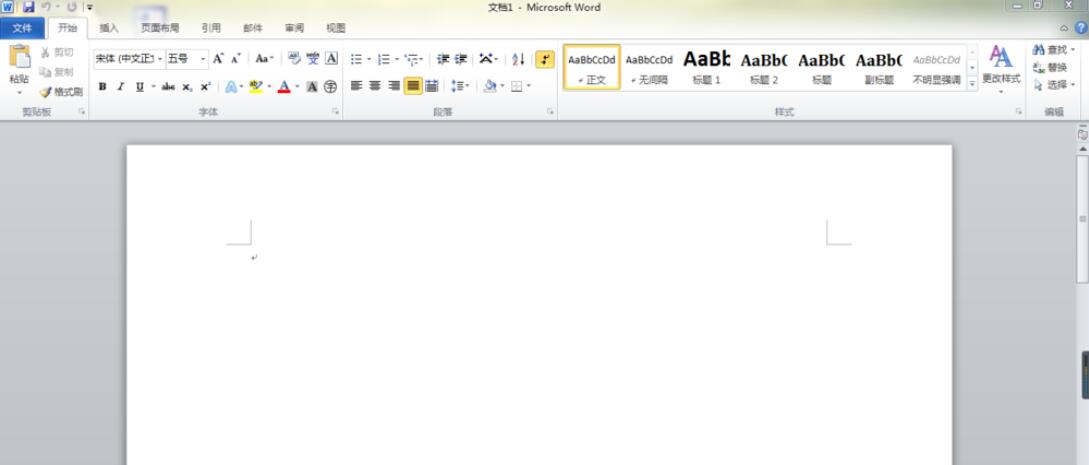
참고: 이는 2010 버전의 활성화 문제이며 다른 버전에서도 유사한 작동이 가능합니다.
위 내용은 Microsoft Office 활성화에 실패하면 어떻게 해야 합니까? Office 활성화 실패를 해결하는 방법은 무엇입니까?의 상세 내용입니다. 자세한 내용은 PHP 중국어 웹사이트의 기타 관련 기사를 참조하세요!